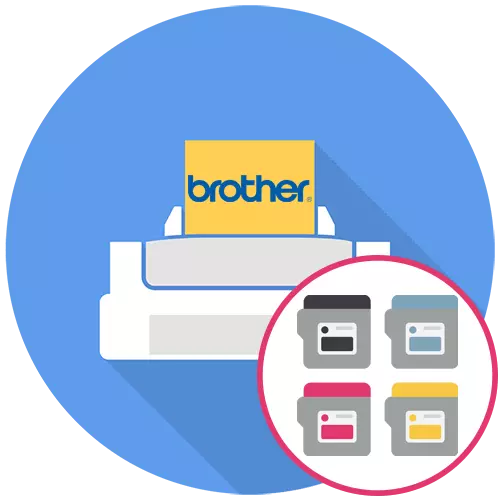
Ettevaatusabinõud
Esiteks soovitame tutvuda informatsiooniga enne kasseti asendamist vend printerisse. Mõned punktid tuleks arvesse võtta ilma ebaõnnestumiseta, sest vastasel juhul võib see kaasa tuua seadme füüsilise rikke.- Ärge lülitage printerit välja, kuni see lõpetab oma töö ja ei lülitu valmisoleku režiimi. See on seotud kasseti asukohaga seadmete sees ja selle edasise kaevandamise võimalus.
- Avage kasseti asendamine uuele alles pärast asjakohase teate ilmumist operatsioonisüsteemile või ekraanile ise. Järgige ettevõtte rakenduses tinditaset, et olla alati teadlik ülejäänud kogusest.
- Ärge pakkige ette uus kassett ette ja tehke see kohe enne printeri paigaldamist.
- Asetage printer pinnale eelnevalt, mis sobib tooneri asendamiseks. Tabelit saab kuvada ajalehtedega või kasutatavate paberilehtedega ja valmistada mitu salvrätikut värvi või selle jäljede juhuslikult jätta kassett ise ei langenud pinnale.
- Soovitatav on kasutada ainult brother originaalkassetid või täielikult ühilduvaid mudeleid. Selleks täpsustage müüja andmed enne ostmist või uute toonerite ostmist ettevõtte ametlike veebiressursside kohta. Kolmandate osapoolte tootjate kokkusobimatute kassettide kasutamine võib põhjustada trükiseadme füüsilist kahju.
- Ärge tankige toonerit, mis on kaasatud, kuna see on algselt ette nähtud ainult ühekordseks kasutamiseks. Kontrollige kasseti kasutatava seadme mudeliga ühilduvat.
- Võtta arvesse, et kui installite kolmanda osapoole kasseti, kärbid printeri garantii kohe.
Kui olete veendunud, et olete valmis uue kasseti paigaldamiseks minema, valige üks järgmistest juhistest, vajutades välja kasutatud trükiseadmete tüübist.
1. võimalus: laserprinter
Laserprinterid vend prinditakse ainult musta ja varustatud tooner, mida saab toita või asendada uue. Kuna ülaltoodud teave on juba selge, on tooner kimpus parem asendada teisele kaubamärgile, nii et see on selle väljavõtmine ja uue komponendi paigaldamine.
- Oodake, kuni printer lõpetab oma töö, lülitage see välja ja tõmmake toitekaabel väljalaskesse. Veenduge, et seade ei tee enam ühtegi helisid, mis näitavad prindipea liikumist seadme sees. Kui kõik helid kadusid, avage esikaane, vajutades sõrmede spetsiaalsetele külgedele spetsiaalsetele lukustustele. Kui printeri disain erineb järgnevatest, leiab iseseisvalt kaane märgistamise, näidates selle avamise õigsust.
- Tooner eemaldatakse printerist koos Khaothandiga, kuna need kaks komponenti on ühendatud. Selleks leidke kasseti nupp ja tõmmake see ise. Sa pead tegema väikseid jõupingutusi ja kui tooner ei anna sisse, vaadake võtit ja liigutage seda ära.
- Niipea, kui tooner fotot ekstraheeritakse seadmest, asetage need paberile rätikule või paberile ja proovige mitte trumlit ise puudutada. Tooneri vabastamiseks vajutage rohelist nuppu, seejärel eemaldage see ja kõrvaldage see.
- Uue kasseti lahtipakkimise alustamine, tõmmates see pakendist välja ja eemaldades kaitsekatte, mis hõlmab peaaegu kogu komponendi ala.
- Paigaldage uus kassett trumlile, kuni iseloomulik klõpsatus, mis näitab, et komponendid on edukalt ühendatud. Kontrollige, kas paigaldamine on õige, vastasel juhul võib olukord ilmneda, et tooner lihtsalt langeb.
- Juhil on koronaraat, mida soovite enne printeri paigaldamist puhastada. Selleks liigutage rohelist keelt vasakule ja paremale mitu korda. Tagastage see algsele riigile, et sobitada laskurid sobivad (nagu allpool toodud pildil).
- Enne ja sulgege esikaane klõpsamine ja sulgege seade tagasi printerile.
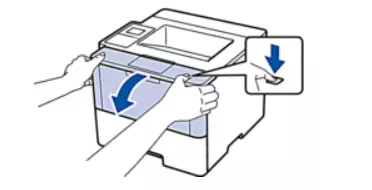
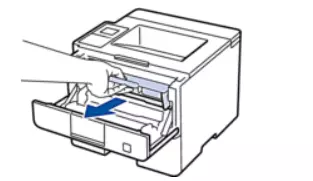
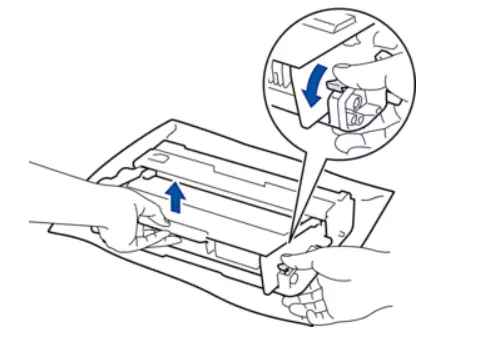

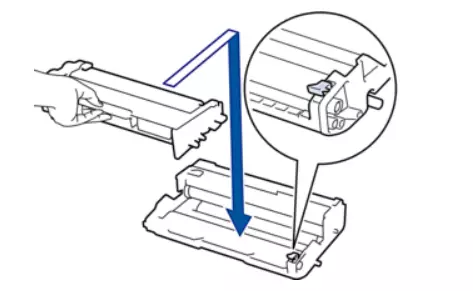
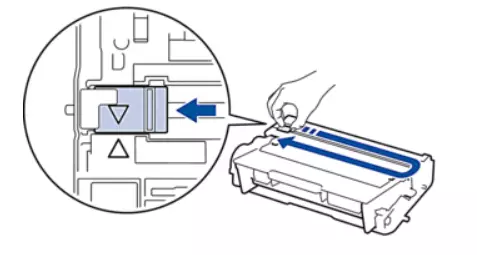
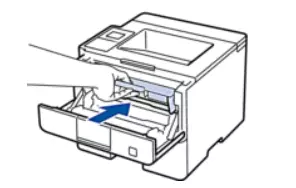
Lülitage seade sisse ja tehke katseprint. Tehke mitu selliseid protseduure, et veenduda, et seade oleks normaalne. Te ei tohiks kuulda autsaidereid ega klikke ja prinditulemus peaks olema suurepärane.
2. võimalus: tindiprinter
Tindiprintereid iseloomustavad tindikassette, mis seadmes ise paigaldasid mitu erinevat värvi. Kui me ei räägi pideva tindivarustussüsteemist, võivad sellised kassetid asendada või uuesti täita iseseisvalt, eelnevalt seadmest eemaldatud.
- Kontrollige värvi staatust kassettide kaudu operatsioonisüsteemi või trükkimise seadmete kaudu. Pea meeles, millised neist tuleb asendada või tankida. Pärast seda avage printeri kambrikate, kus padrunid asuvad. Leia paak soovitud värviga, tõmmake lukustushoova alla, et vabastada mahuti ja seejärel eemaldage see pistikust sõrmedega. Kõrvaldage või täitke see kassett.
- Uue konteineri puhul avage see ainult nüüd, eemaldage pakendist ja eemaldage kollane kaitsekate. Ärge puudutage kasseti ülemisse piirkonda, mis on kujutatud järgnevas joonis.
- Iga värvi kasseti tüüp sisestatakse printerile konkreetsesse asendisse. Selle eest vastutab selle eest märgis ise. Leia nool nimetus selle ja korrektselt määrata konteineri printeri.
- Tõstke lukustushooba, et kuulata klõpsata nuppu, kuigi mitte teha suuri jõupingutusi - vastasel juhul on komponendi kahjustuste oht. Pärast seda sulgege kambrikate tindid.
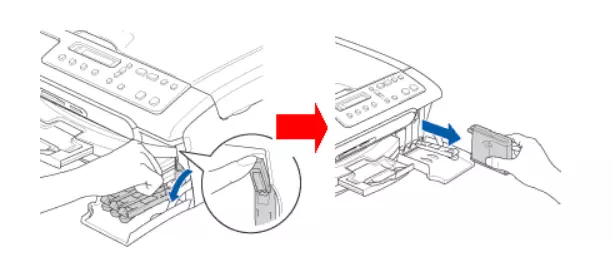

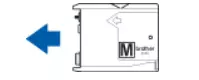
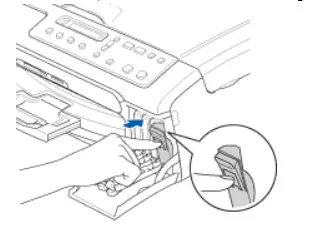
Kohustuslikult käivitage katseprint ja kui tulemuse kvaliteet ei vasta teile, avage printeri teeninimenüü ja järgige prindipea puhastusprotseduuri mitu korda.
